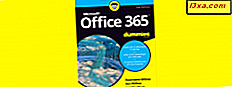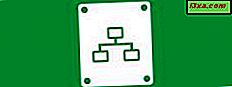
กระบวนการที่เรียกว่าการทำแผนที่กำหนดอักษรไดรฟ์ในคอมพิวเตอร์ของคุณไปยังตำแหน่งบนระบบระยะไกลซึ่งทำให้คุณสามารถเข้าถึงและบันทึกไฟล์ผ่านเครือข่ายได้อย่างง่ายดาย เราได้แสดงวิธีการเชื่อมโยงเหล่านี้ไว้อย่างถาวรโดยเชื่อมต่อใหม่ทุกครั้งที่คุณเข้าสู่ระบบซึ่งมั่นใจได้ว่าพวกเขาจะไม่พลาดคุณ แต่ก็หมายความว่าคุณจะได้รับข้อความที่น่ารำคาญจากถาดของคุณหากไดรฟ์เครือข่ายไม่มีอยู่อีกต่อไป หากไดรฟ์ที่เชื่อมต่อของคุณเปลี่ยนหรือหายไปหรือคุณไม่ต้องการให้เชื่อมต่ออีกต่อไปคุณจะต้องดำเนินการต่อและยกเลิกการทำแผนที่หรือลบตำแหน่งที่เชื่อมต่อ ในบทความนี้คุณจะได้เรียนรู้วิธี
วิธีการยกเลิกการเชื่อมต่อจากไดรฟ์เครือข่ายที่ใช้ร่วมกันใน Windows 8
Windows 8 มียูทิลิตีที่ใช้งานง่ายซึ่งจะช่วยคุณในการลบไดรฟ์ที่แมปออกจากระบบของคุณ มีสองวิธีง่ายๆในการเข้าถึงเครื่องมือนี้
ขั้นแรกคุณสามารถค้นหา "คอมพิวเตอร์" จากหน้าจอ เริ่มต้น คลิกขวาหรือกดแบบยาว คอมพิวเตอร์ เมื่อปรากฏในผลการค้นหาแล้วคลิกหรือกด "ยกเลิกการเชื่อมต่อเครือข่ายไดรฟ์" ขั้นตอนนี้จะนำคุณไปยัง Desktop และเปิดเครื่องมือ

หากคุณใช้ เดสก์ท็อปอยู่ แล้วคุณสามารถเปิด File Explorer โดยคลิกที่ไอคอนโฟลเดอร์บนทาสก์บาร์ของคุณ คลิกหรือแตะ คอมพิวเตอร์ จากบานหน้าต่างด้านซ้ายและคลิกหรือแตะ "ไดรฟ์เครือข่ายแผนที่" บนริบบิ้น จากนั้นคลิกหรือแตะ "ตัดการเชื่อมต่อเครือข่ายไดรฟ์"

หน้าต่างที่แสดงผลจะแสดงการแชร์เครือข่ายทั้งหมดที่คุณทำกับคอมพิวเตอร์ท้องถิ่นของคุณ หากต้องการลบออกให้เลือกจากรายการแล้วคลิกหรือแตะ ตกลง

หากคุณต้องการยกเลิกการเชื่อมต่อไดรฟ์ที่แมปด้วยตนเองให้เปิด File Explorer และคลิกหรือแตะ Computer จากบานหน้าต่างด้านซ้าย คลิกขวาหรือกดค้างไว้ที่ไดรฟ์ที่แมปไว้แล้วคลิกหรือแตะ Disconnect

วิธียกเลิกการเชื่อมต่อไดรฟ์ที่แมปจาก Command Prompt
แม้ว่าผู้ใช้ส่วนใหญ่ต้องการใช้อินเทอร์เฟซแบบกราฟิกเพื่อยกเลิกการทำแผนที่ไดรฟ์เครือข่ายผู้ใช้โรงเรียนเก่าบางรายไม่สามารถรับ Command Prompt ได้เพียงพอ หากคุณเป็นผู้ใช้ดังกล่าวคุณสามารถยกเลิกการทำสำเนาไดรฟ์ผ่านทางบรรทัดคำสั่งได้อย่างง่ายดาย
ไปข้างหน้าและเปิด Command Prompt เพื่อเริ่มต้น คุณมีสองตัวเลือกที่รวดเร็วสำหรับการดำเนินการนี้ หากคุณใช้ เดสก์ท็อป ให้คลิกขวาที่มุมล่างซ้ายเพื่อเปิดเมนูผู้ดูแลระบบ (หรือกดปุ่ม Win + X บนแป้นพิมพ์) คลิกหรือแตะ "Command Prompt" จากรายการ

หากคุณเริ่มต้นจากหน้าจอ เริ่มต้น ให้ค้นหา "cmd" และคลิกหรือกด "Command Prompt" จากรายการผลการค้นหา

เมื่อคุณเปิดบรรทัดคำสั่งแล้วให้ป้อนคำสั่งต่อไปนี้:
net use driveletter: /delete
ตัวอย่างเช่นในการลบส่วนแบ่งเครือข่ายที่แม็ปกับไดรฟ์ Z เราจะพิมพ์ "net use Z: /delete" สังเกตช่องว่างระหว่างเครื่องหมายทวิภาคกับเครื่องหมายทับ

เมื่อคุณได้รับข้อความแห่งความสำเร็จคุณก็เสร็จเรียบร้อยแล้ว
วิธีการลบเว็บไซต์ที่เชื่อมต่อหรือ FTP Server ใน Windows 8
การลบเซิร์ฟเวอร์ FTP ที่เชื่อมต่ออยู่แตกต่างจากการลบไดรฟ์ที่แมป การเชื่อมต่อประเภทนี้ไม่ปรากฏในยูทิลิตีที่กล่าวถึงข้างต้นดังนั้นคุณจะต้องพบลิงก์และลบด้วยตนเอง
ไปที่ส่วน คอมพิวเตอร์ ใน File Explorer และค้นหาตำแหน่งเครือข่ายที่คุณต้องการลบ คลิกขวาหรือกดค้างไว้เพื่อเปิดเมนูตามบริบทและคลิกหรือกด Delete

นั่นคือทั้งหมดที่มีให้
การแก้ไขปัญหาไดรฟ์เครือข่ายที่เพิ่งจะไม่ยกเลิกการเชื่อมต่อ
มีโอกาสเมื่อขั้นตอนที่อธิบายไว้ข้างต้นอาจไม่ทำงานตามที่วางแผนไว้ มีสถานการณ์ทั่วไปที่คุณอาจทำตามคำแนะนำด้านบนเพื่อดูว่าไดรฟ์หรือตำแหน่งเครือข่ายที่แมปไม่หายไปจากส่วน คอมพิวเตอร์ ใน File Explorer โดยธรรมชาติแล้วคุณจะพยายามลบอีกครั้ง แต่คุณจะพบกับข้อผิดพลาดที่ระบุว่าไม่สามารถหาไดรฟ์ได้
ในสถานการณ์เช่นนี้ไดรฟ์ของคุณได้รับการลบออกแล้ว ยังไม่ได้สังเกตเห็น File Explorer ในการแก้ไขปัญหานี้คุณมีทางเลือกสองทาง วิธีที่เร็วที่สุดคือการกด F5 ขณะอยู่ใน File Explorer เพื่อรีเฟรชมุมมอง นอกจากนี้คุณยังสามารถคลิกขวาหรือกดแบบยาวพื้นหลังสีขาวของหน้าต่างและคลิกหรือแตะ รีเฟรช
ควรบังคับให้ File Explorer สังเกตเห็นไดรฟ์ที่หายไปและนำลิงก์ออก

หากไม่ได้ผลให้ดำเนินการต่อและรีสตาร์ทเครื่องคอมพิวเตอร์ของคุณ

เมื่อกลับมาคุณควรพบไดรฟ์ที่ลบไปแล้วไม่ได้อีกต่อไป
ข้อสรุป
อย่างที่คุณเห็นกระบวนการลบไดรฟ์ที่แมปใน Windows 8 จะเหมือนกับขั้นตอนเดียวกันใน Windows 7 หรือ Windows Vista Windows 8 มีการเปลี่ยนแปลงส่วนติดต่อผู้ใช้เพียงเล็กน้อยและเพิ่มยูทิลิตีที่มีประโยชน์เพื่อตัดการเชื่อมต่อไดรฟ์อีกเล็กน้อย